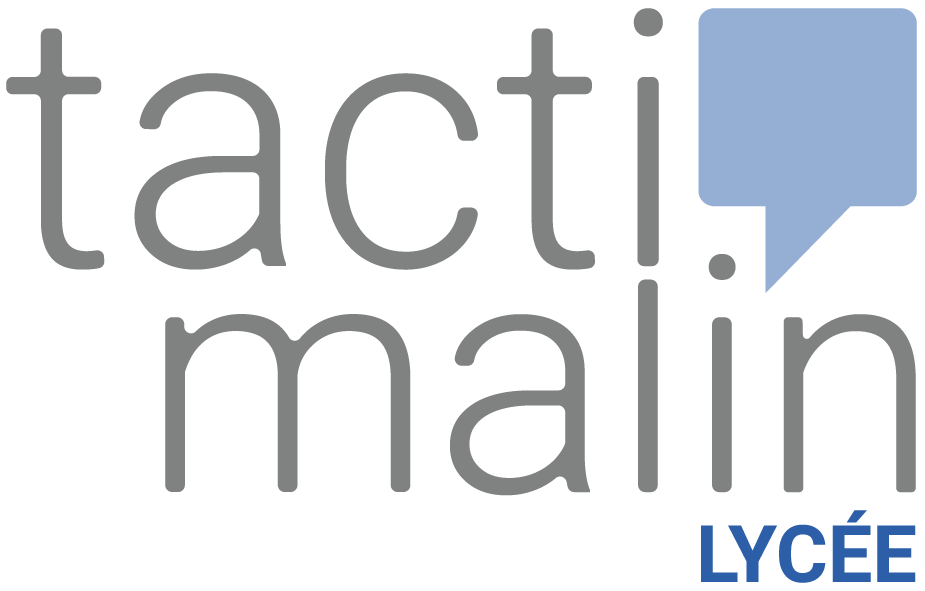Retrouvez ici les réponses à vos questions sur l’utilisation de Tactimalin
Vos premiers pas sur Tactimalin
Lorsque vous vous connectez à Tactimalin en tant qu’enseignant, vous arrivez sur la page d’accueil de la plateforme. Vous pouvez parcourir les ressources mises à disposition ou en chercher via la barre de recherche.
Le menu sur la gauche vous permet de naviguer au sein de la plateforme. Il est découpé en 4 grandes parties :
- Accéder : cette section vous permet d’accéder aux différentes ressources présentes au sein de la plateforme Tactimalin :
- Dans mes collections : l’ensemble des collections auxquelles vous avez accès.
- Dans mon établissement : les ressources auxquelles votre établissement a accès.
- Dans mes ressources : les ressources que vous avez créées et/ou personnalisées.
- Dans mes favoris : vos ressources préférées ! Pour ajouter une ressource à vos favoris, il suffit de cliquer sur la petite étoile bleue en haut à droite.
- Mes cartes : Tactileo Map est un éditeur de cartes enrichies de données géolocalisées.
- Créer : cette section vous permet d’accéder aux fonctionnalités de création de Tactimalin. En fonction de vos besoins, vous pouvez créer un grain, un module ou un parcours complet.
- Gérer : cette section vous donne accès à l’administration de votre compte Tactimalin.
C’est également à cet endroit que vous pouvez consulter et suivre les résultats de vos élèves.
- Aide
Par ici, vous pouvez accéder au support et aux tutoriels de Tactimalin.Vous pouvez aussi visionner cette vidéo de présentation : https://www.youtube.com/watch?v=Oencm5BtFeE
Questions fréquentes sur Tactimalin
Tactimalin sera bientôt disponible.
Une fois Tactimalin disponible, vous pourrez :
- vous former à l’usage de TactiMalin via la Canotech https://tne.canotech.fr/
- vous inscrire à des webinaires pour prendre en main Tactimalin
Une fois la courte formation effectuée, Tactimalin est disponible :
- via votre ENT (établissement utilisant le médiacentre)
- depuis https://tactimalin.learning-connect.com/ pour les autres établissements
Votre compte sera créé lors de votre première utilisation de Tactimalin. Vous pourrez de cette manière adapter, diffuser et suivre l’usage du contenu disponible sur Tactimalin.
Tactimalin est compatible avec tous les navigateurs. La plateforme peut être utilisée sur ordinateur, smartphone, tablette et tableau interactif.
Vous pouvez parcourir l’ensemble des ressources présentes dans votre compte Tactimalin ou bien saisir un ou plusieurs mots-clés dans le champ de recherche, et utiliser les filtres pour affiner la recherche.
Tactimalin hiérarchise les ressources selon cet ordre de granularité :
- Le grain, qui correspond à la plus petite unité (un texte, un son, une vidéo…)
- L’élément, qui correspond à l’affichage d’une page dans la plateforme. L’élément peut présenter de l’information ou proposer des exercices
- Le module, qui présente une succession d’éléments à parcourir de façon linéaire ou conditionnelle
- Le parcours, un ensemble de modules organisés en paliers.
- La collection, un ensemble de ressources (grains, modules, parcours)
Pour personnaliser un module, il faut commencer par le dupliquer. Ainsi, le contenu du module se retrouve dans l’onglet « Mes ressources » et vous pouvez le modifier.
Pour en savoir plus sur la personnalisation de ressources, consultez notre tutoriel.
Pour créer de nouvelles ressources, c’est très simple ! Il suffit de cliquer dans la section « créer » dans le menu de gauche pour créer un grain, un module, un parcours.
Consultez notre tutoriel sur la création de module et la création de parcours.
Pour trouver les fiches pédagogiques, il suffit de filtrer par « média » puis choisir « fiches professeur ». Ensuite, vous pouvez cliquer sur la ressource souhaitée puis sur l’icône « télécharger ».
Pour diffuser une ressource en classe, il suffit de cliquer sur « visualiser »
Pour ajouter une ressource en favoris, cliquez sur la petite étoile située en bas à droite de la vignette d’une ressource. Si vous avez au préalable cliqué sur la ressource, cliquez en haut à droite sur « ajouter aux favoris ».
Vous pouvez retrouver vos ressources ajoutées en favoris dans l’onglet « Dans mes favoris » du menu de gauche.
Pour diffuser une activité, il faut créer une session. Les sessions peuvent être ouvertes ou privées. Une session ouverte permet un accès anonyme, une session privée demande à l’apprenant de s’identifier.
Pour en savoir plus sur la création de sessions et la diffusion d’activités, consultez notre tutoriel.
Dans le menu sur la gauche, cliquez sur « Résultats & Suivi ». Ici, vous pouvez accéder en temps réel à la progression et aux résultats des élèves à qui vous avez diffusé un module.
Pour en savoir plus, consultez notre tutoriel.
Pour mettre en place la différenciation pédagogique, il vous faut commencer par créer des groupes d’élèves. Dans le menu sur la gauche, cliquez sur l’onglet « Administration », puis « Gérer mes groupes d’apprenants ». Vous pouvez maintenant assigner des élèves à un groupe.
Désormais, vous pourrez créer des modules et parcours différenciés et les diffuser aux différents groupes.
Pour en savoir plus sur les groupes, consultez notre tutoriel.
Lorsque vous créez un module, vous pouvez le partager pour le rendre accessible à d’autres enseignants. Pour ce faire, éditez votre module puis cliquez sur « Options » et enfin sur « Partage ».
Pour en savoir plus sur le partage de module, consultez notre tutoriel.
Veuillez contacter notre service d’assistance. Il vous répondra de manière très réactive !
Nos partenaires
Directeur de la publication / Hébergement : ![]()